일회성 알림을 설정하는 것은 쉽습니다. 달력에 날짜를 표시하고 알람을 만드는 등의 작업을 할 수 있습니다. 하지만 동일한 작업에 대해 주기적으로 알림을 받고 싶다면 어떻게 해야 할까요? 매주, 매일, 아니면 몇 분마다?
구현이 쉽지 않네요. 기계적 인조 인간 또는 iOS 의 대부분의 알림 앱에는 반복 알림을 설정하는 쉬운 방법이 포함되어 있지 않으므로 각 날짜나 시간을 수동으로 입력해야 합니다.
사용자에게 자주 알림을 보내도록 설계된 애플리케이션이 없기 때문에 몇 분(또는 몇 초) 내에 반복되는 알림을 원하는 경우 상황이 더욱 까다로워집니다. 따라서 반복 알림을 설정하는 방법을 찾으려고 머리를 벽에 대고 계셨다면 이 가이드가 도움이 될 것입니다.
Windows에서 주간 또는 일일 알림을 설정하는 방법
Windows PC에서 반복 작업에 대한 알림을 설정하는 가장 쉬운 방법은 Cortana를 사용하는 것입니다. Microsoft의 자체 AI 비서는 작업을 예약하고 시간에 따른 알림을 생성할 수 있습니다. iPhone의 Siri와는 달리 음성 명령만이 제어할 수 있는 유일한 방법은 아닙니다. 명령을 입력하여 실행할 수도 있습니다.
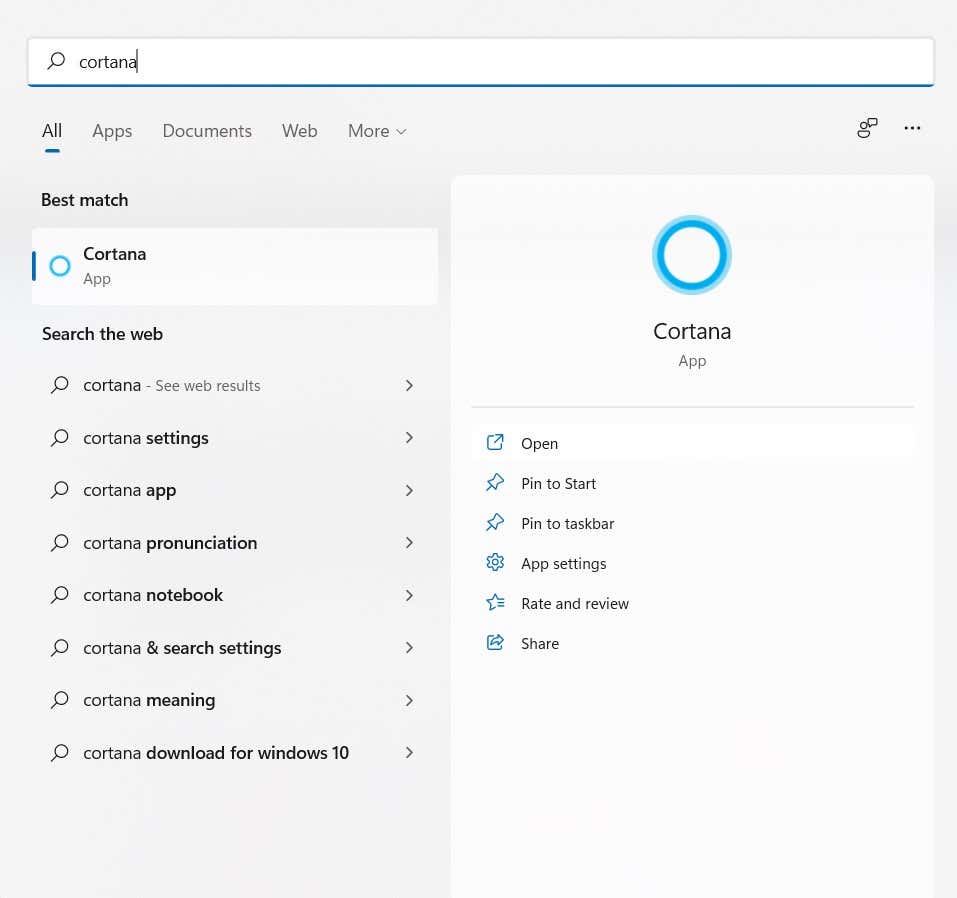
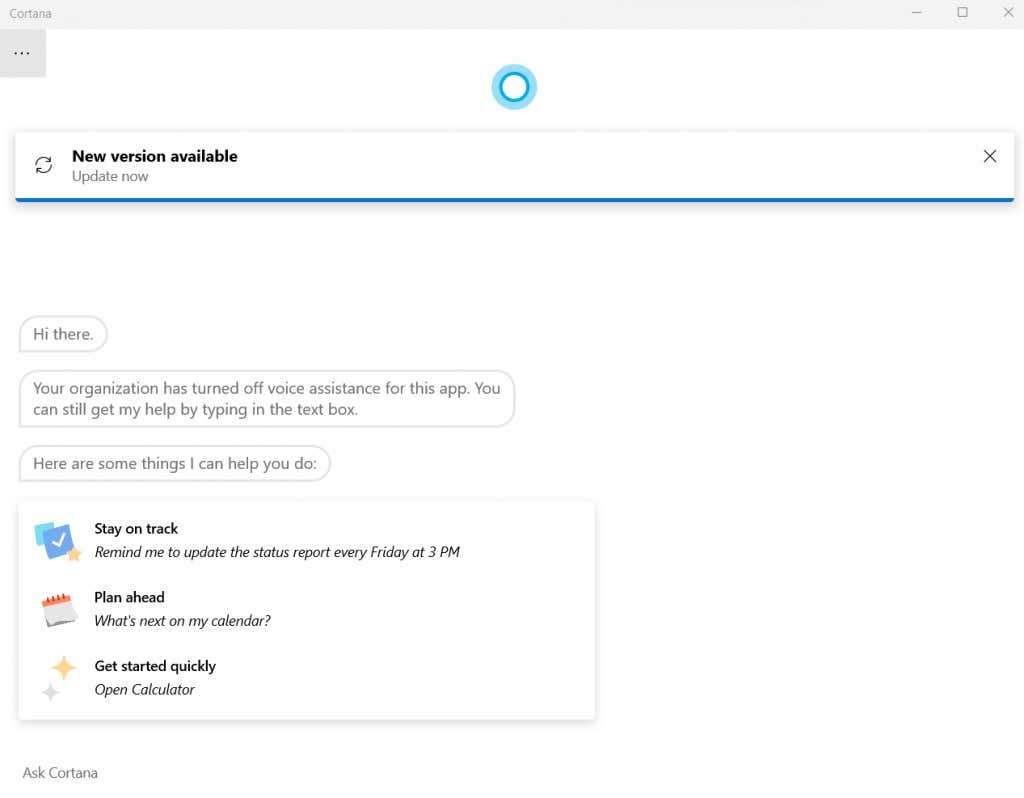
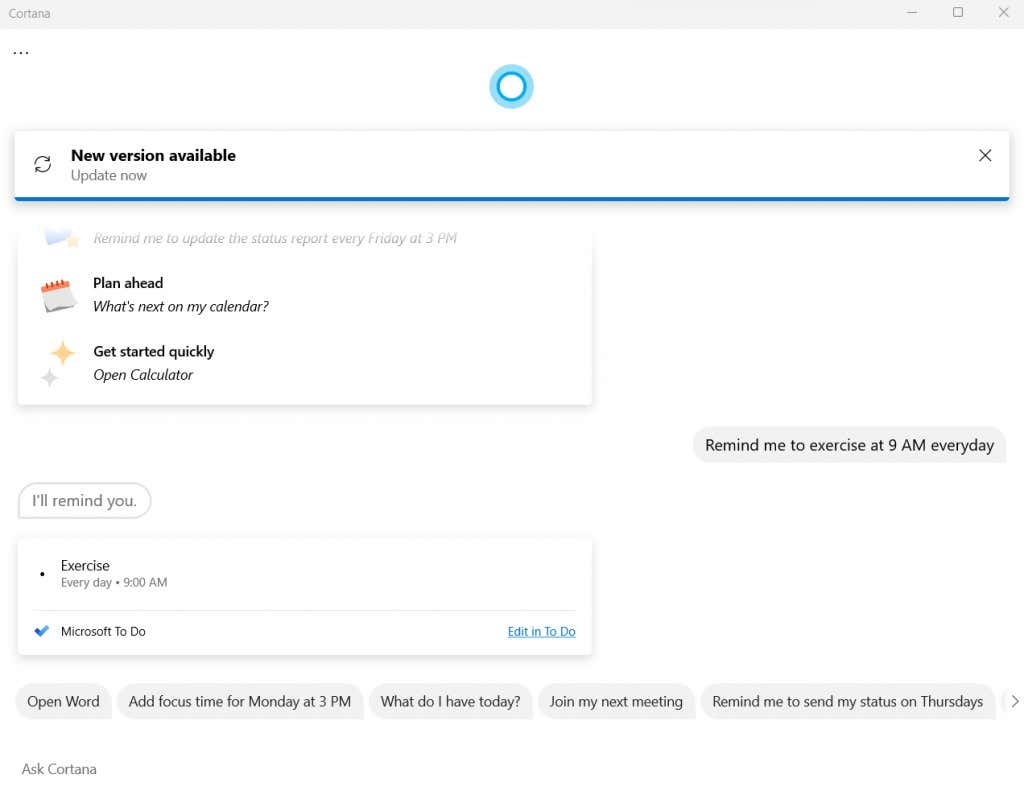
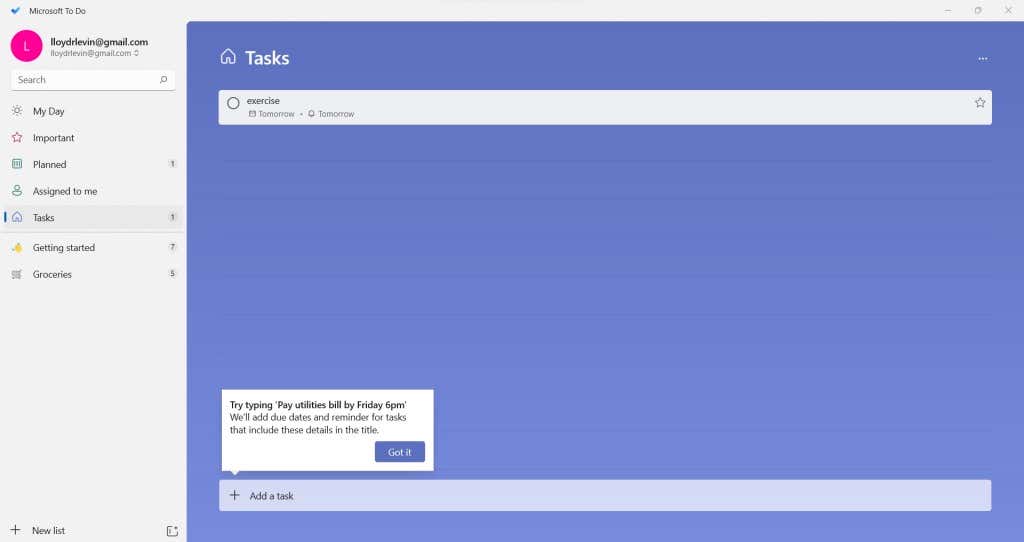
이 방법은 알림을 설정하는 가장 간단한 방법이지만 맞춤설정이 쉽지 않다는 점을 기억하세요. 예를 들어 Cortana에게 매시간 알림을 설정하도록 지시할 수 있지만 그렇게 하면 작동하지 않습니다.
몇 분 또는 몇 초 간격으로 반복되는 알림을 설정하려면 다른 방법이 필요합니다..
작업 스케줄러를 사용하여 반복 알림 설정
숙련된 Windows 사용자라면 작업을 미리 설정할 수 있는 내장 유틸리티인 작업 스케줄러를 기억하실 것입니다. 이 접근 방식의 문제점은 이 도구의 기능 대부분이 이미 더 이상 사용되지 않는다는 것입니다.
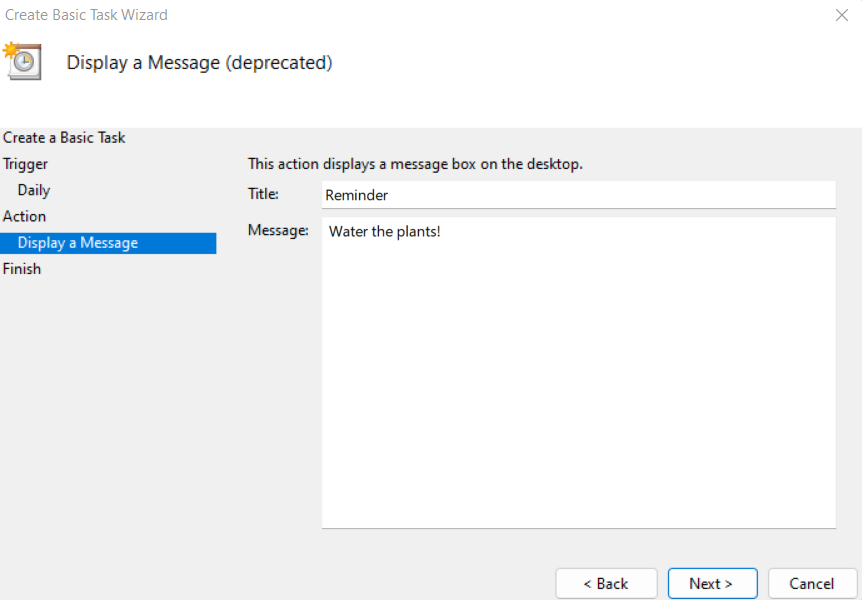
Microsoft는 주력 운영 체제의 마지막 몇 릴리스 이후 작업 스케줄러를 단계적으로 폐지해 왔으며 Windows 11에서는 오래된 껍질에 불과합니다.
더 이상 메시지를 표시하거나 이메일을 보낼 수 없으며 예약된 시간에만 프로그램을 시작하도록 제한됩니다. 그래도 사용해 보고 싶은 사용자를 위해 다음 단계를 따르세요.
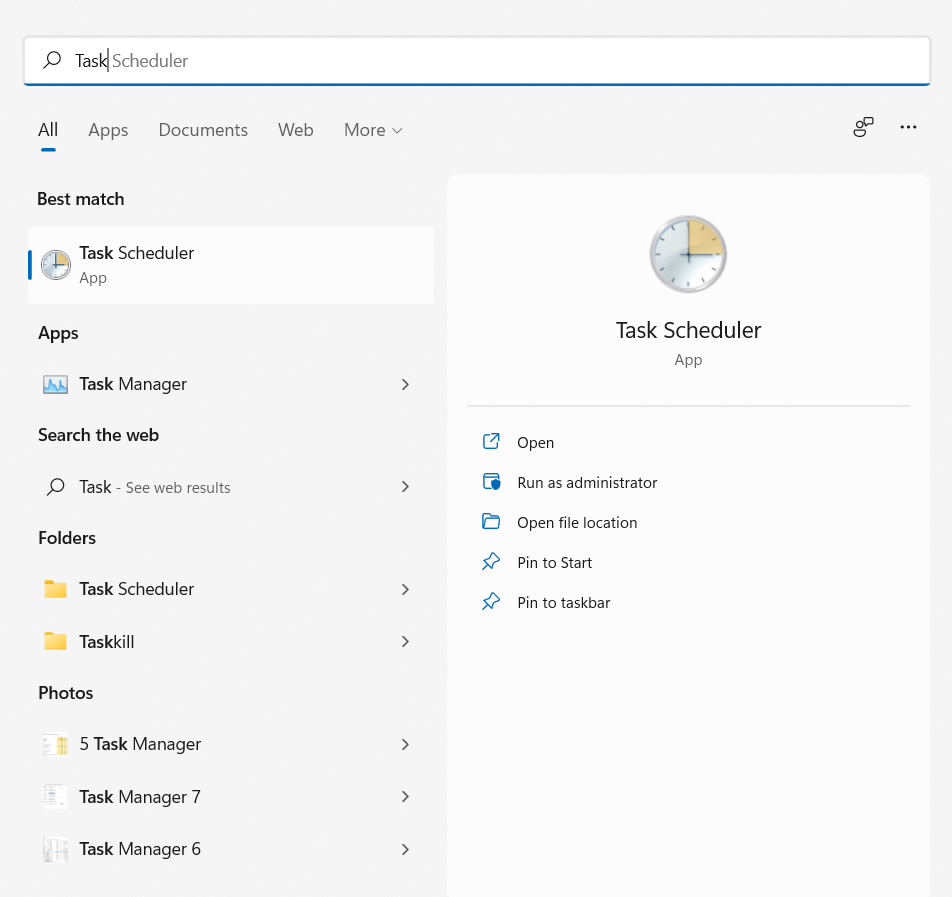
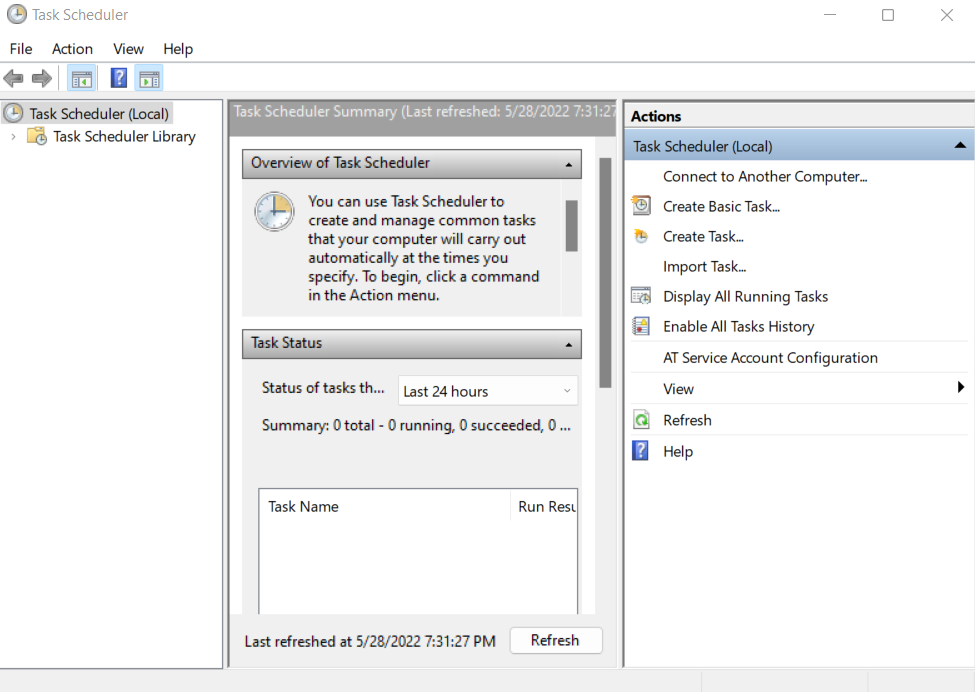
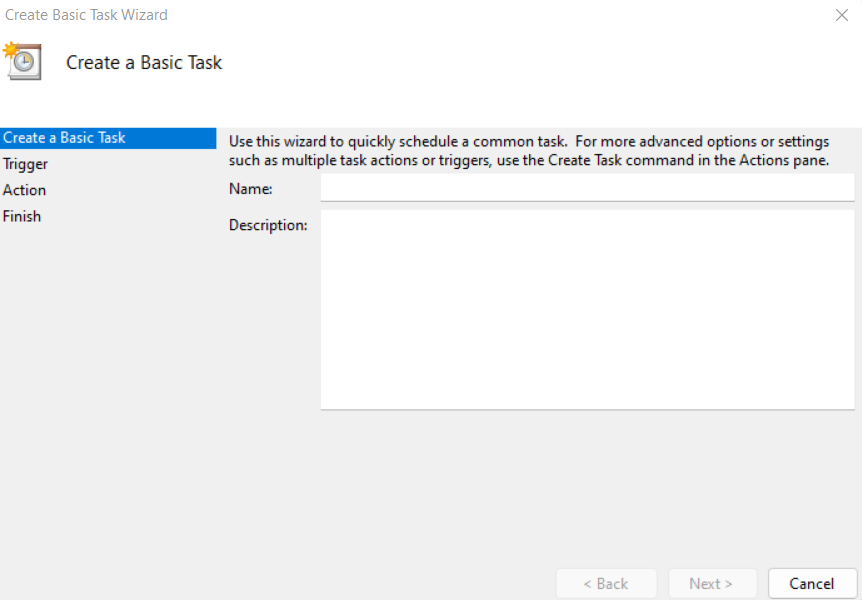
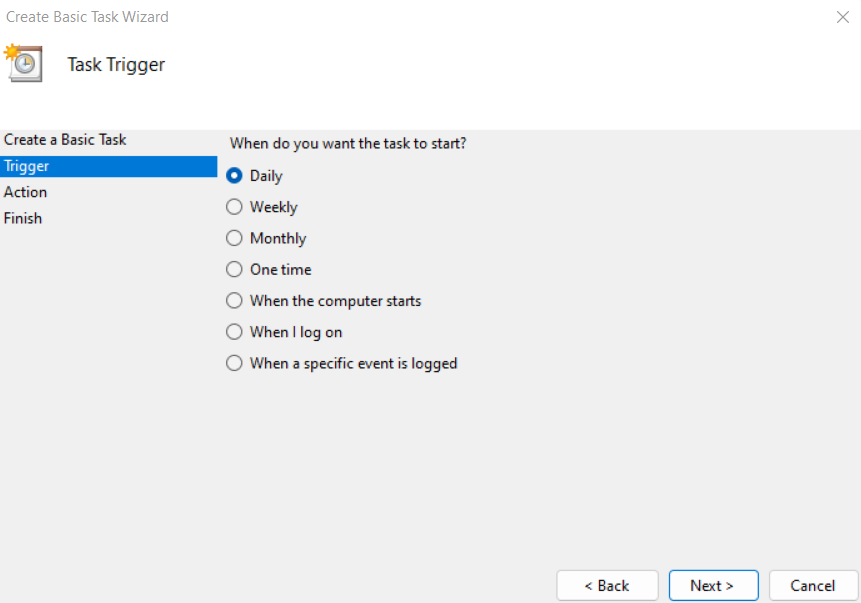
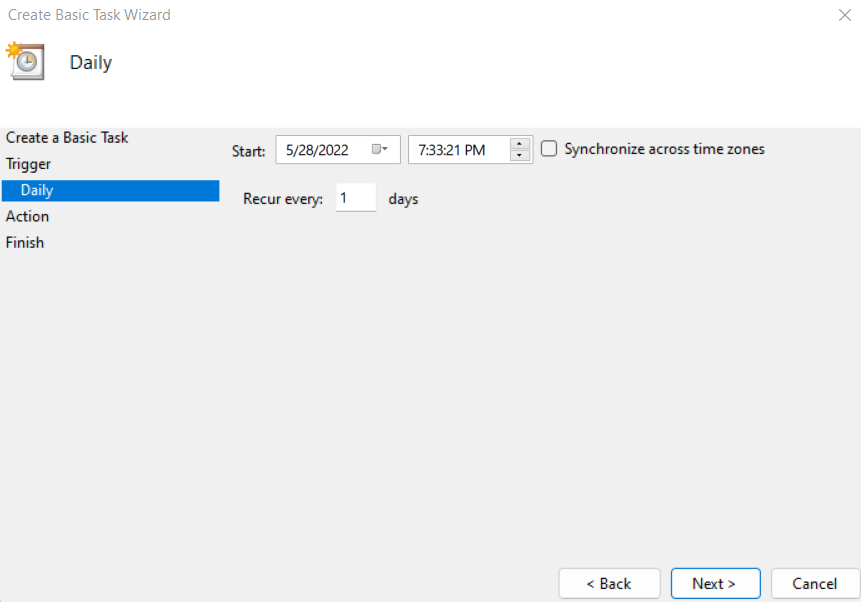
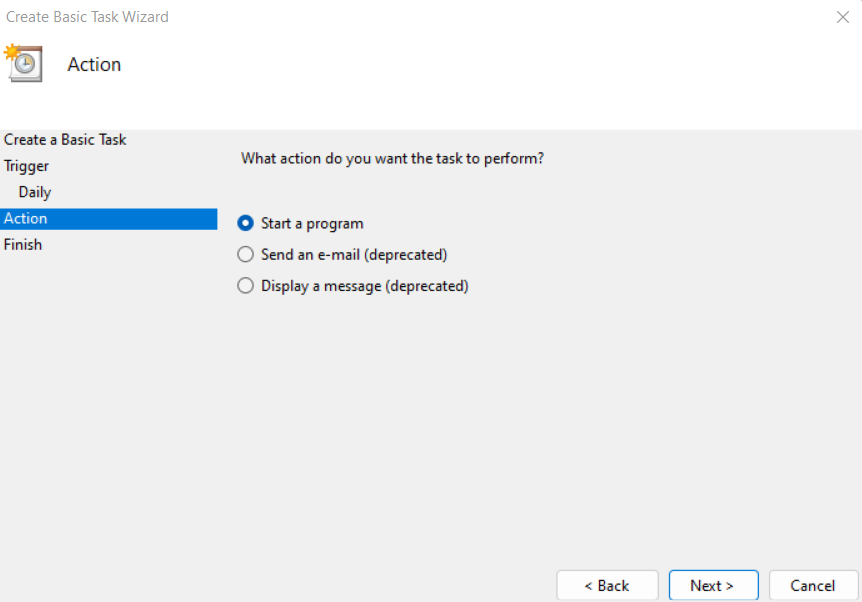
더 자주 반복되는 알림을 설정하는 방법
Microsoft Cortana를 사용하여 매주 또는 매일 알림을 만드는 것도 좋지만 더 자주 반복되는 알림을 설정하려면 어떻게 해야 할까요? 안타깝게도 내장된 앱이든 아니든 이 작업을 수행할 수 있는 앱은 없습니다..
여기서 Autohotkey 가 필요합니다. 주로 매크로 생성 도구인 Autohotkey(일반적으로 AHK라고 함)를 키를 다시 바인딩하거나 단축키를 설정하세요 (키보드 단축키)에 사용할 수 있습니다. 그러나 더 중요한 것은 AHK를 사용하여 반복 작업을 자동으로 수행하도록 설정할 수도 있다는 것입니다.
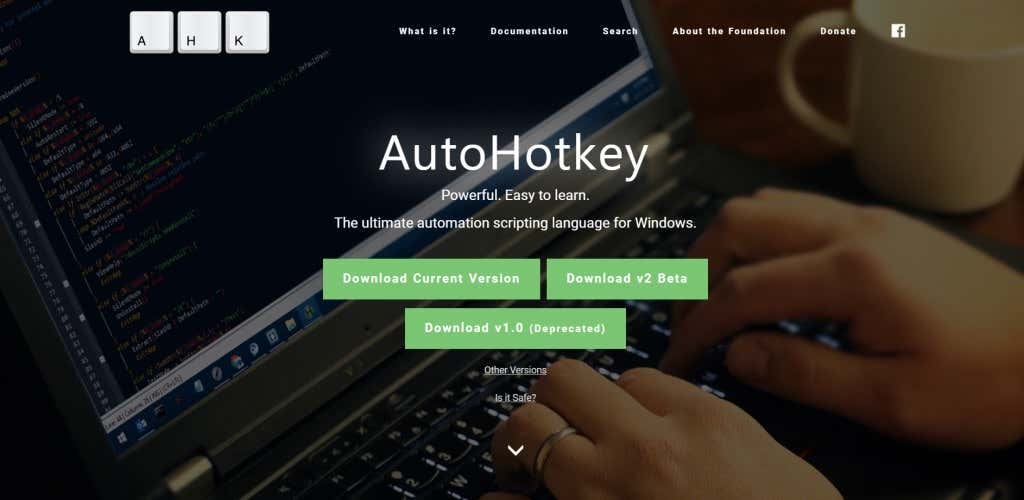
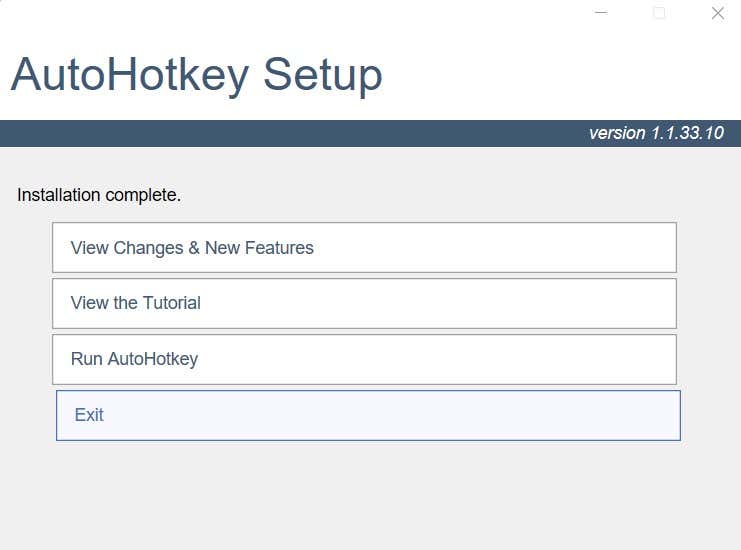

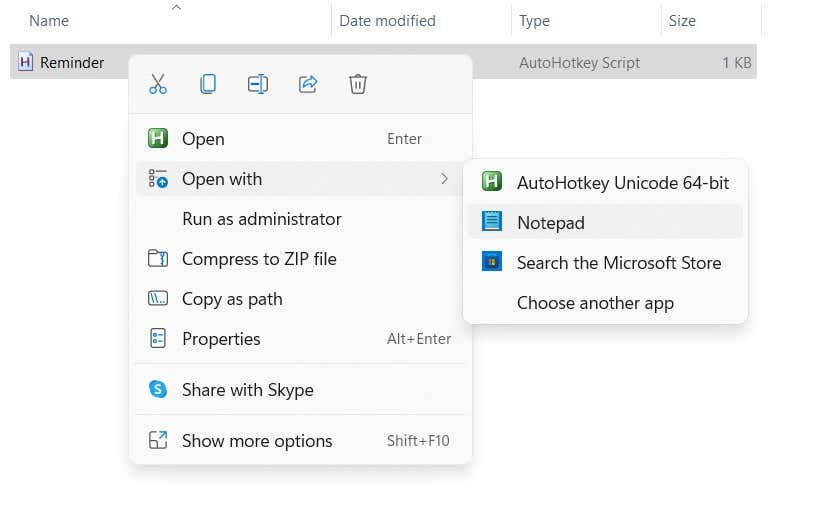
#지속적
SetTimer, 알림, 50000
반환
알림:
MsgBox 작업을 완료하는 것을 잊지 마세요!
돌아가기
이렇게 하면 50초마다 알림 소리가 재생됩니다(위의 지속 시간은 밀리초 단위로 제공됨). 요구 사항에 맞게 이 시간을 늘리거나 줄일 수 있습니다. 완료되면 파일을 저장하세요.
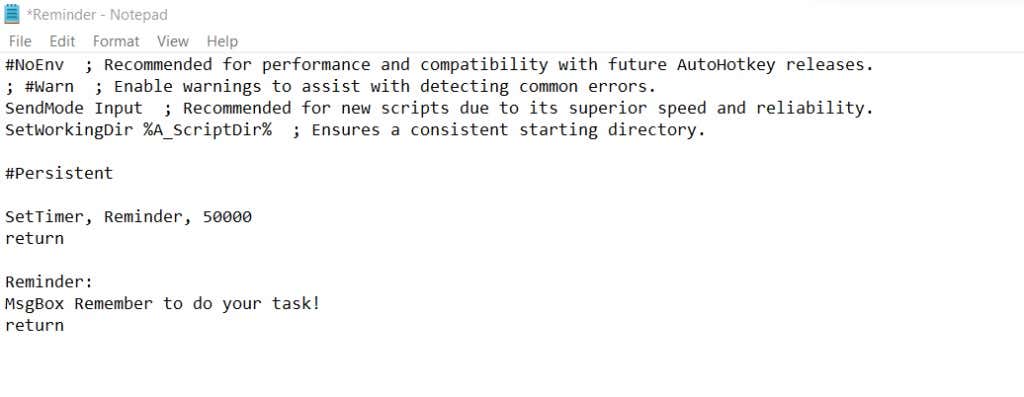
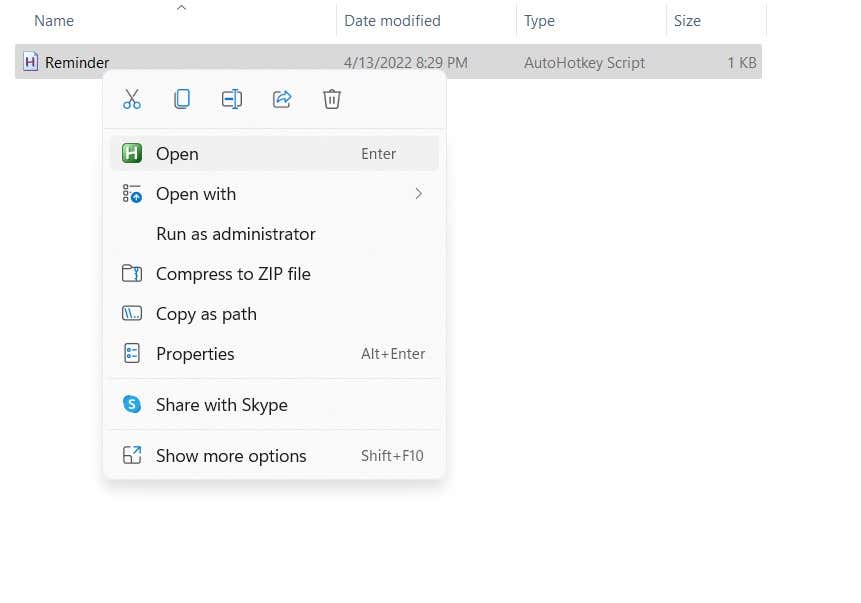
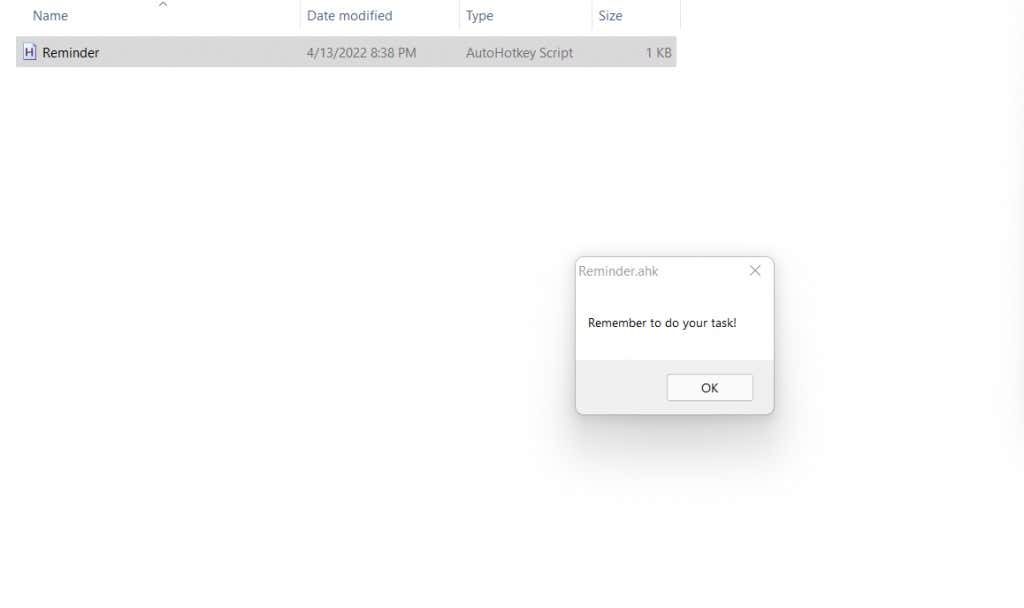
물론 이는 AHK의 역량을 보여주는 초보적인 시연입니다. 계속해서 소리 경고를 추가하고 스크립트를 특정 단축키에 바인딩하여 쉽게 켜거나 끌 수 있습니다. 반복되는 작업을 상기시키기 위해 다양한 메시지와 기간으로 이러한 알림을 여러 개 설정할 수 있습니다.
Windows에서 반복 알림을 설정하는 가장 좋은 방법은 무엇입니까?
.코타나 알림은 요일이나 매월 매일 반복되는 알림을 만드는 좋은 방법입니다. Cortana에게 알림 시간을 알려주기만 하면 마이크로소프트 할 일 에 자동으로 새 작업이 생성됩니다.
그러나 몇 분마다 자신에게 상기시키려는 경우 Cortana는 큰 도움이 되지 않습니다. 반복 알림을 제공하는 작업 일정 앱은 거의 없으며 이렇게 짧은 간격으로 작동하는 앱도 거의 없습니다.
이를 위한 최선의 방법은 Autohotkey입니다. 키보드 매크로를 생성하고 작업을 자동화하기 위해 수백만 명이 안전하게 사용하며, 몇 줄의 스크립트로 반복 알림을 설정할 수 있습니다.
.